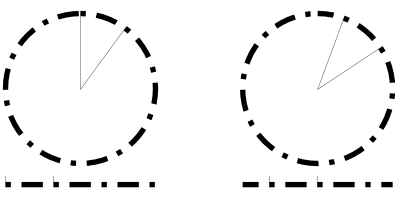Acerca del panel Trazo
Cada objeto puede tener un trazo alrededor de su cuadro de selección, que puede adoptar diversas propiedades, como anchura, color, opacidad, estilo de línea, etc.
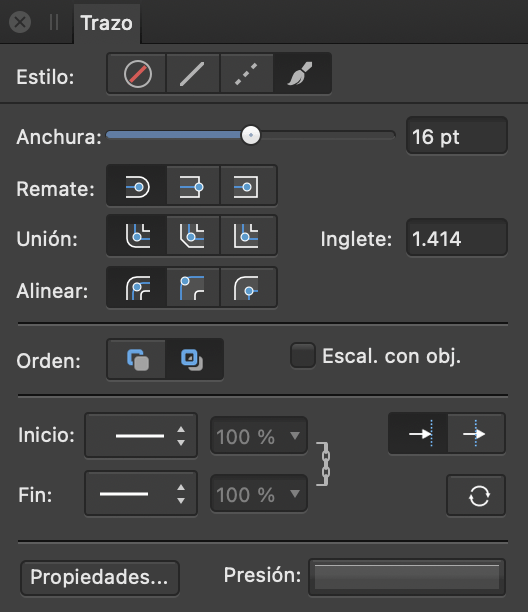
Encontrará los siguientes controles en el panel:
- Estilo: seleccione un botón de estilo de línea para cambiar la forma en que se dibuja la línea. Elija entre Ninguno, Estilo de línea sólido, Estilo de guión y Estilo de línea de textura, respectivamente.
- Anchura: arrastre para cambiar la anchura (grosor) de la línea seleccionada.
- Remate: seleccione uno de los botones de estilo de remate (Redonda, Punta o Cuadrado) para variar el contorno del extremo de línea.
- Unir: seleccione uno de los botones de estilo de unión (Redondo, Bisel o Inglete) para determinar el contorno de la esquina en la que se cruzan dos líneas, por ejemplo, en la esquina de un contorno de forma.
- Inglete: establece la longitud de la extensión de las uniones en inglete para crear esquinas nítidas o planas.
- Alinear: seleccione uno de los botones de alineación para controlar dónde se coloca el trazo en relación con el borde del objeto, es decir, centrado o en su interior o exterior.
- Orden: seleccione uno de los botones de orden para controlar dónde se coloca el trazo en relación con el objeto. Dibujar trazo detrás: active esta opción para ocultar la mitad interior del contorno de un objeto detrás de una forma cerrada; resulta útil con objetos muy pequeños o al reducir texto con contorno. Dibujar trazo delante siempre revela la línea completa.
- Escalar con objeto: active esta opción para escalar tanto la línea como la forma juntas al cambiar de tamaño una forma cerrada. Desactívela para mantener la anchura de línea constante.
- Inicio/Fin: seleccione un estilo de punta de flecha para los delimitadores de inicio/fin del trazo en el menú emergente. Elija dónde desea colocar los estilos de inicio y fin en Colocar flecha dentro de la línea y Colocar flecha al final de la línea.
- Porcentaje: con los estilos seleccionados, puede introducir un porcentaje para ajustar el tamaño de las puntas de flecha seleccionadas en proporción con el ancho del trazo.
 Enlace: cuando está habilitado, las puntas de flecha de inicio y Fin se ajustan de forma proporcional, manteniendo la relación de aspecto actual. Cuando se anula su selección, se pueden ajustar de forma independiente.
Enlace: cuando está habilitado, las puntas de flecha de inicio y Fin se ajustan de forma proporcional, manteniendo la relación de aspecto actual. Cuando se anula su selección, se pueden ajustar de forma independiente.- Propiedades: haga clic para editar el pincel utilizado como su Estilo de línea de textura mediante un cuadro de diálogo Pincel. Se utiliza cuando se ha aplicado un pincel vectorial en el panel Pinceles de la Persona Designer.
- Presión: muestra el perfil de presión actual después de aplicar un trazo. Al hacer clic en el perfil puede editarlo y guardarlo para su uso futuro.
- Guión: cuando Estilo de guión está seleccionado, esta opción le permite establecer el diseño del guión (consulte a continuación para ver más detalles).
- Fase: cuando Estilo de guión está seleccionado, esta opción le permite establecer el punto inicial del diseño de guión (consulte a continuación para ver más detalles).
Acerca del Estilo de guión
Para estilos de línea de puntos, aparece una cuadrícula de número de Guión en la parte inferior del panel que establece el patrón de Guión utilizando dos pares de números:
- Los primeros dos valores establecen el tamaño del guión inicial y el espacio posterior.
- El tercer y cuarto valor, cuando se establecen, introducen un patrón de guión más complejo estableciendo un tamaño diferente para alternar guiones y espacios.
Todos los valores se basan en la anchura de línea actual, por ejemplo, un valor de 2 se corresponde con el doble de la anchura de línea.
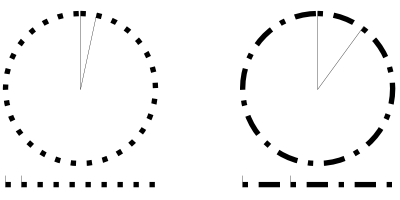
El valor Fase le permite "cambiar" el estilo de guión para que el diseño comience en un punto diferente de la secuencia del estilo. Esto puede afectar a la apariencia de los guiones para formas cerradas (consulte a continuación).